2015 TESLA MODEL S phone
[x] Cancel search: phonePage 2 of 164

TOEPASSING DOCUMENT
Dit document beschrijft de belangrijkste kenmerken ten tijde van het drukken van de:MODEL S SOFTWARE-versie: 5,0Kenmerken van latere software-versies worden in dit document niet beschreven. Informatie over de nieuwste kenmerken is echter altijd beschikbaar door de release notes op het touchscreen van de Model S op te vragen. Deze mededelingen worden op het scherm weergegeven na een update van de software en kunnen op elk willekeurig moment opgevraagd worden door de “T” van Tesla aan de bovenzijde van het touchscreen aan te raken en vervolgens de link naar de release notes te activeren ( zie blz 5.27). Als de informatie in dit document afwijkt van die in de release notes, dan krijgt de informatie van de release notes de prioriteit.
AFBEELDINGEN
De afbeeldingen in dit document zijn uitsluitend bedoeld ter verduidelijking Afhankelijk van de uitvoering, de opties en het land van bestemming kan de informatie op het touchscreen in uw Model S enigszins afwijken.
PRODUCTSPECIFICATIES
Alle technische gegevens en beschrijvingen in dit document zijn zorgvuldig gecontroleerd en bijgewerkt op het moment van het drukken van het document. Gezien de doelstelling om producten voortdurend te ontwikkelen en te verbeteren, behoudt Tesla zich het recht voor om op willekeurige momenten wijzigingen door te voeren.
CORRECTIES EN SUGGESTIES
Commentaar en suggesties ter verbetering van dit instructieboekje kunt u via een e-mail sturen naar:[email protected].
©2012-2013 TESLA MOTORS, INC. Alle rechten voorbehouden. Alle informatie in dit document en alle MODEL S® software valt onder het copyright en andere intellectuele eigendomsrechten van Tesla Motors, Inc. en haar licentiehouders. Wijziging, reproductie of kopiëren, geheel of gedeeltelijk in welke vorm dan ook, is niet toegestaan zonder uitdrukkelijke, schriftelijke toestemming vooraf van Tesla Motors, Inc. en haar licentiehouders. Aanvullende informatie is op aanvraag verkrijgbaar. Onderstaande merken zijn geregistreerde handelsmerken van Tesla Motors, Inc. in de Verenigde Staten van Amerika en in andere landen:
HOMELINK® en het HOMELINK® icoon zijn geregistreerde handelsmerken van Johnson Controls, Inc. Bluetooth® is een geregistreerd handelsmerk van Bluetooth SIG. iPhone® is een registreerd handelsmerk van Apple, Inc. Android™ en Google Maps™ zijn handelsmerken Google, Inc. Sirius, XM en alle gerelateerde handelsmerken en logo's zijn handelsmerken van Sirius XM Radio Inc. Pandora is een geregistreerd handelsmerk van Pandora Media, Inc. Spotify is een geregistreerd handelsmerk van de Spotify Group. Alle andere handelsmerken in dit document zijn eigendom van hun respectievelijke eigenaren en het gebruik van deze handelsmerken impliceert niet dat er sprake is van sponsoring of promotie van deze producten en/of diensten. Het ongeoorloofd gebruik van elk van de handelsmerken in dit document of in de auto is niet toegestaan.
TESLA TESLA MOTORS TESLA ROADSTERMODEL S
Page 44 of 164

StuurStuur
4.4GEBRUIKERSHANDLEIDING MODEL S
3. Vorige
Hetzelfde zoals bovenstaand is beschreven bij "Volgende" maar dan het vorige nummer of de vorige zender overslaan.
OPMERKING: Ongeacht welke weergave u voor de linker gedeelte van het instrumentenpaneel heeft geselecteerd, schakelt het navigatiesysteem automatisch over op weergave van de navigatie-aanwijzingen (indien van toepassing) of een waarschuwing dat er een portier of bagageklep niet goed gesloten is terwijl de auto in een versnelling staat.
Toetsen rechts op het stuur
gebruiken
Gebruik de toetsen aan de rechterzijde op het stuur voor het bedienen van de telefoon en andere functies zoals de spraakbediening en het instellen van de functies van het rechter scrollwieltje.
OPMERKING: Ongeacht hoe u het rechter gedeelte van het instrumentenpaneel instelt, verschijnt automatisch het telefoonmenu als u via de Bluetooth wordt gebeld.
1. Telefoonmenu
Druk tijdens een gesprek op deze toets om het telefoonmenu op te vragen met de opties mute, hold en end the call.
2. Scrollwieltje
•Draai het scrollwieltje omhoog of omlaag om een optie uit het menu te kiezen. Druk op het wieltje om de weergegeven optie te selecteren.
•Druk op het wieltje om de functie te selecteren die u naar uw eigen voorkeur hebt ingesteld (zie stap 3).
•Druk het wieltje in om de weergave op het rechter gedeelte van het instrumentenpaneel in te stellen aan de hand van de beschikbare optie. Draai het wieltje omhoog of omlaag om een van de opties te kiezen. Druk het scrollwieltje in om een bepaalde optie te selecteren.
3. Functies van scrollwieltje instellen/Menu verlaten.
Druk op deze toets en selecteer Phone om door het adresboek en de meest recente gesprekken te bladeren en deze te selecteren.
Druk op deze toets en selecteer Customize om de functies van het scrollwieltje in te stellen. U kunt kiezen uit:
•All - verdraai het wieltje om door de beschikbare functies te scrollen (onderstaand).
Page 90 of 164
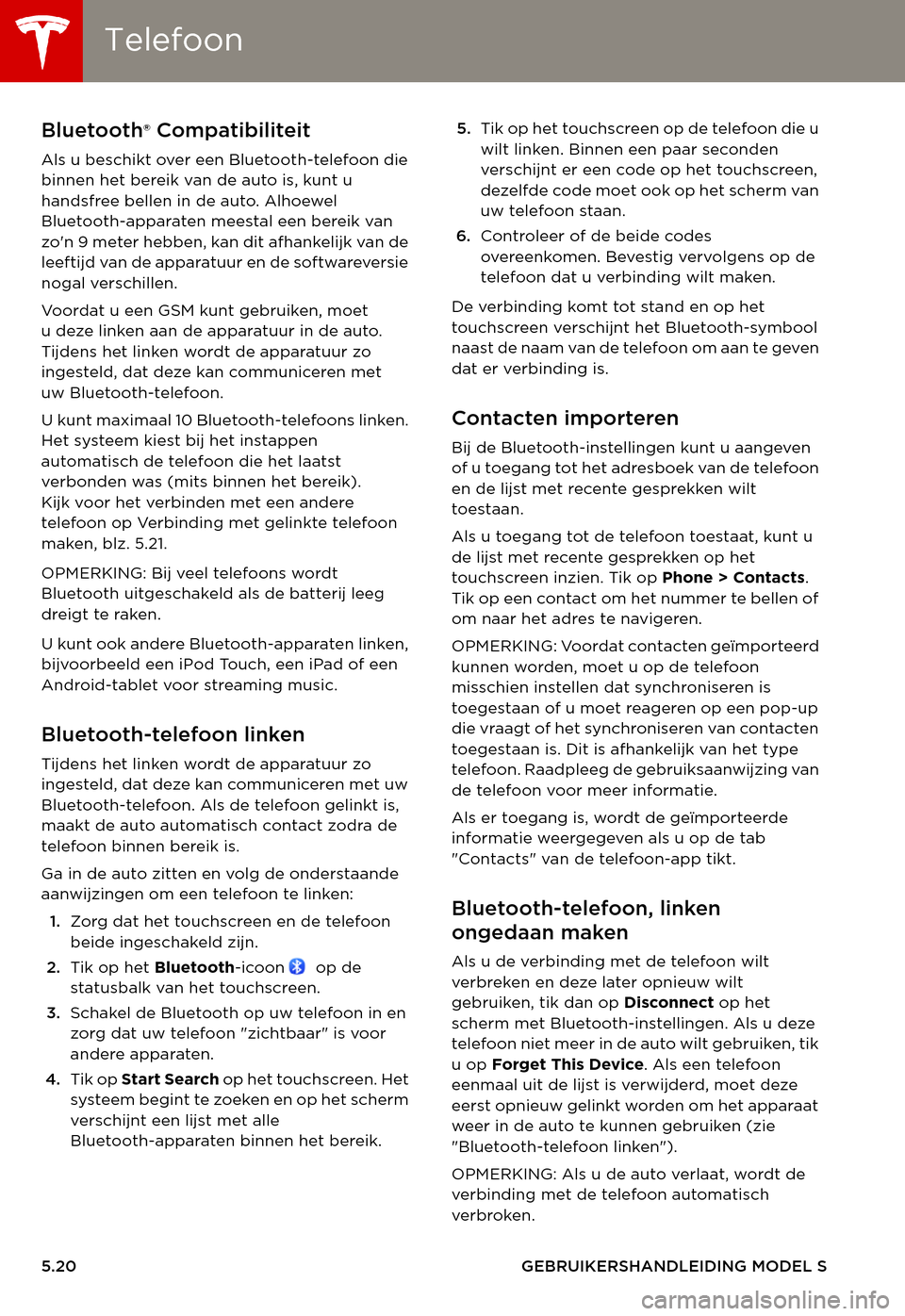
TelefoonTelefoon
5.20GEBRUIKERSHANDLEIDING MODEL S
Te l e f o o nBluetooth® Compatibiliteit
Als u beschikt over een Bluetooth-telefoon die binnen het bereik van de auto is, kunt u handsfree bellen in de auto. Alhoewel Bluetooth-apparaten meestal een bereik van zo'n 9 meter hebben, kan dit afhankelijk van de leeftijd van de apparatuur en de softwareversie nogal verschillen.
Vo o r d a t u e e n G S M k u n t g e b r u i k e n , m o e t udeze linken aan de apparatuur in de auto. Tijdens het linken wordt de apparatuur zo ingesteld, dat deze kan communiceren met uw Bluetooth-telefoon.
U kunt maximaal 10 Bluetooth-telefoons linken. Het systeem kiest bij het instappen automatisch de telefoon die het laatst verbonden was (mits binnen het bereik). Kijk voor het verbinden met een andere telefoon op Verbinding met gelinkte telefoon maken, blz. 5.21.
OPMERKING: Bij veel telefoons wordt Bluetooth uitgeschakeld als de batterij leeg dreigt te raken.
U kunt ook andere Bluetooth-apparaten linken, bijvoorbeeld een iPod Touch, een iPad of een Android-tablet voor streaming music.
Bluetooth-telefoon linken
Tijdens het linken wordt de apparatuur zo ingesteld, dat deze kan communiceren met uw Bluetooth-telefoon. Als de telefoon gelinkt is, maakt de auto automatisch contact zodra de telefoon binnen bereik is.
Ga in de auto zitten en volg de onderstaande aanwijzingen om een telefoon te linken:
1.Zorg dat het touchscreen en de telefoon beide ingeschakeld zijn.
2.Tik op het Bluetooth-icoon op de statusbalk van het touchscreen.
3.Schakel de Bluetooth op uw telefoon in en zorg dat uw telefoon "zichtbaar" is voor andere apparaten.
4.Tik op Start Search o p h e t t o u c h s c r e e n . H e t systeem begint te zoeken en op het scherm verschijnt een lijst met alle Bluetooth-apparaten binnen het bereik.
5.Tik op het touchscreen op de telefoon die u wilt linken. Binnen een paar seconden verschijnt er een code op het touchscreen, dezelfde code moet ook op het scherm van uw telefoon staan.
6.Controleer of de beide codes overeenkomen. Bevestig vervolgens op de telefoon dat u verbinding wilt maken.
De verbinding komt tot stand en op het touchscreen verschijnt het Bluetooth-symbool naast de naam van de telefoon om aan te geven dat er verbinding is.
Contacten importeren
Bij de Bluetooth-instellingen kunt u aangeven of u toegang tot het adresboek van de telefoon en de lijst met recente gesprekken wilt toestaan.
Als u toegang tot de telefoon toestaat, kunt u de lijst met recente gesprekken op het touchscreen inzien. Tik op Phone > Contacts. Tik op een contact om het nummer te bellen of om naar het adres te navigeren.
OPMERKING: Voordat contacten geïmporteerd kunnen worden, moet u op de telefoon misschien instellen dat synchroniseren is toegestaan of u moet reageren op een pop-up die vraagt of het synchroniseren van contacten toegestaan is. Dit is afhankelijk van het type telefoon. Raadpleeg de gebruiksaanwijzing van de telefoon voor meer informatie.
Als er toegang is, wordt de geïmporteerde informatie weergegeven als u op de tab "Contacts" van de telefoon-app tikt.
Bluetooth-telefoon, linken
ongedaan maken
Als u de verbinding met de telefoon wilt verbreken en deze later opnieuw wilt gebruiken, tik dan op Disconnect op het scherm met Bluetooth-instellingen. Als u deze telefoon niet meer in de auto wilt gebruiken, tik u op Forget This Device. Als een telefoon eenmaal uit de lijst is verwijderd, moet deze eerst opnieuw gelinkt worden om het apparaat weer in de auto te kunnen gebruiken (zie "Bluetooth-telefoon linken").
OPMERKING: Als u de auto verlaat, wordt de verbinding met de telefoon automatisch verbroken.
Page 91 of 164
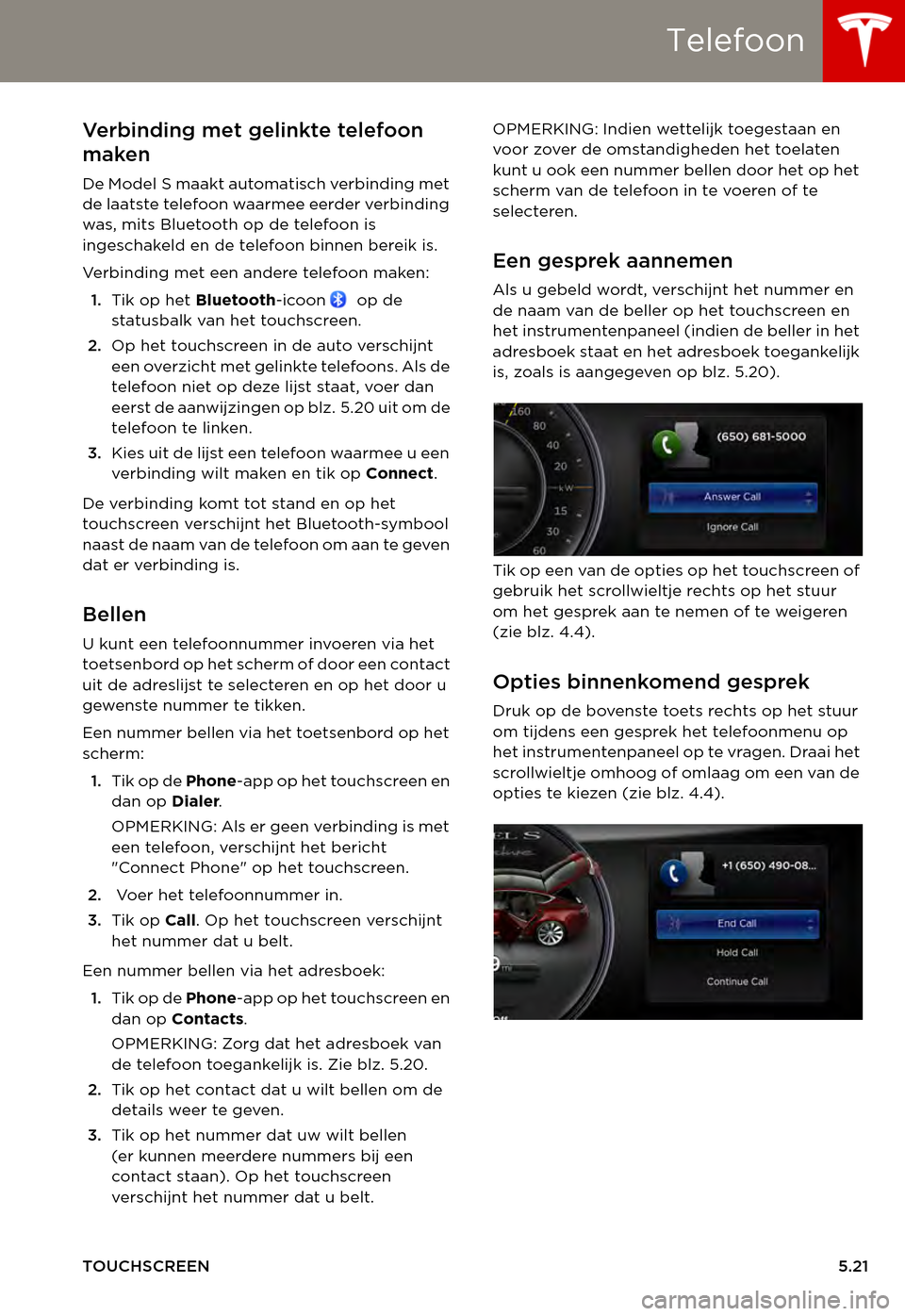
Telefoon
TOUCHSCREEN5.21
Verbinding met gelinkte telefoon
maken
De Model S maakt automatisch verbinding met de laatste telefoon waarmee eerder verbinding was, mits Bluetooth op de telefoon is ingeschakeld en de telefoon binnen bereik is.
Ve r b i n d i n g m e t e e n a n d e re t e l e f o o n m a ke n :
1.Tik op het Bluetooth-icoon op de statusbalk van het touchscreen.
2.Op het touchscreen in de auto verschijnt een overzicht met gelinkte telefoons. Als de telefoon niet op deze lijst staat, voer dan eerst de aanwijzingen op blz. 5.20 uit om de telefoon te linken.
3.Kies uit de lijst een telefoon waarmee u een verbinding wilt maken en tik op Connect.
De verbinding komt tot stand en op het touchscreen verschijnt het Bluetooth-symbool naast de naam van de telefoon om aan te geven dat er verbinding is.
Bellen
U kunt een telefoonnummer invoeren via het toetsenbord op het scherm o f d o o r e e n c o n t a c t uit de adreslijst te selecteren en op het door u gewenste nummer te tikken.
Een nummer bellen via het toetsenbord op het scherm:
1.Tik op de Phone-app op het touchscreen en dan op Dialer.
OPMERKING: Als er geen verbinding is met een telefoon, verschijnt het bericht "Connect Phone" op het touchscreen.
2. Voer het telefoonnummer in.
3.Tik op Call. Op het touchscreen verschijnt het nummer dat u belt.
Een nummer bellen via het adresboek:
1.Tik op de Phone-app op het touchscreen en dan op Contacts.
OPMERKING: Zorg dat het adresboek van de telefoon toegankelijk is. Zie blz. 5.20.
2.Tik op het contact dat u wilt bellen om de details weer te geven.
3.Tik op het nummer dat uw wilt bellen (er kunnen meerdere nummers bij een contact staan). Op het touchscreen verschijnt het nummer dat u belt.
OPMERKING: Indien wettelijk toegestaan en voor zover de omstandigheden het toelaten kunt u ook een nummer bellen door het op het scherm van de telefoon in te voeren of te selecteren.
Een gesprek aannemen
Als u gebeld wordt, verschijnt het nummer en de naam van de beller op het touchscreen en het instrumentenpaneel (indien de beller in het adresboek staat en het adresboek toegankelijk is, zoals is aangegeven op blz. 5.20).
Tik op een van de opties op het touchscreen of gebruik het scrollwieltje rechts op het stuur om het gesprek aan te nemen of te weigeren (zie blz. 4.4).
Opties binnenkomend gesprek
Druk op de bovenste toets rechts op het stuur om tijdens een gesprek het telefoonmenu op het instrumentenpaneel op te vragen. Draai het scrollwieltje omhoog of omlaag om een van de opties te kiezen (zie blz. 4.4).
Page 98 of 164

Mobiele appMobiele app
5.28GEBRUIKERSHANDLEIDING MODEL S
Mobiele appModel S Mobiele app
Met de mobiele app van Tesla voor de Model S kunt u met een iPhone® of Android™ Smartphone op afstand communiceren met de auto. Met behulp van deze app kunt u het laadproces controleren, het opladen starten en stoppen, de verwarming/airconditioning bedienen, de auto lokaliseren of volgen, de lichten/claxon bedienen, de auto vergrendelen/ontgrendelen en nog meer.
Download de app op uw telefoon en log in. Umoet er wel voor zorgen dat de auto met de mobiele app kan communiceren door dit in te stellen. Tik op Controls > Settings > Safety & Security > Remote Access > On.